w10电脑c盘如何分区 w10电脑c盘分多少空间合适
w10电脑c盘如何分区,随着科技的不断进步,电脑已经成为我们日常生活中必不可少的工具,在使用电脑的过程中,我们经常会遇到一些疑问和困惑,比如如何分区电脑的C盘以及分配多少空间才是合适的问题。特别是在Windows 10操作系统中,这一问题显得尤为重要。本文将就这一问题进行探讨,希望能给大家提供一些有用的参考和建议。
具体方法:
1、鼠标移动到【此电脑】,右键->【管理】
注意(特别重要):
一般C盘都是用来储存重要的系统文件,分区太大会导致空间浪费,而分区太小会导致电脑卡顿等问题,正常情况C盘分区60G就差不多了,Win10纯净版一共15G,而升级后的补丁等等全部加起来大约32G,一共47G左右,所以对于Win10系统的安装,50G就可以,一般的ssd分区都为60G;如果你的电脑内存足那可以把C盘分开100G,这样C盘就完全够用了。
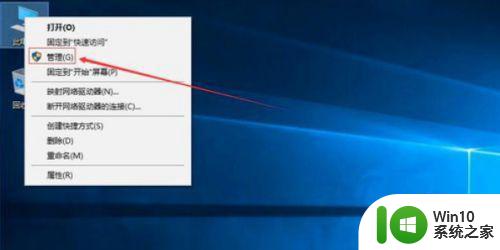
2、在管理界面:【储存】->【磁盘管理】右边鼠标移动C盘上右键,【压缩卷】
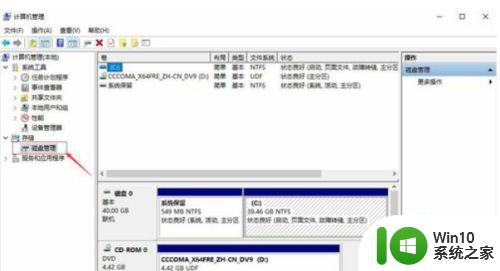
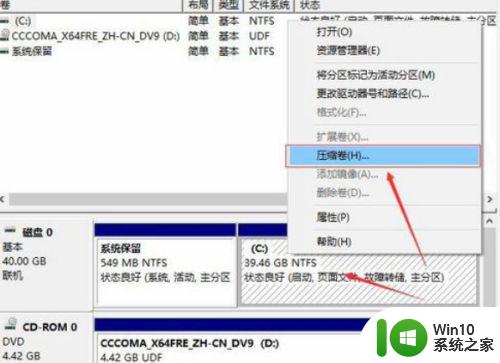
3、开始压缩:输入您需要新建磁盘的大小,注意压缩空间量必须小于可用压缩空间大小,否则会失败,例如,我输入10240也就是10G
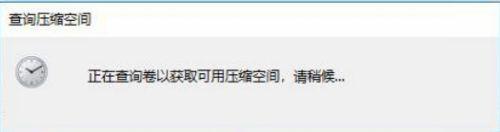
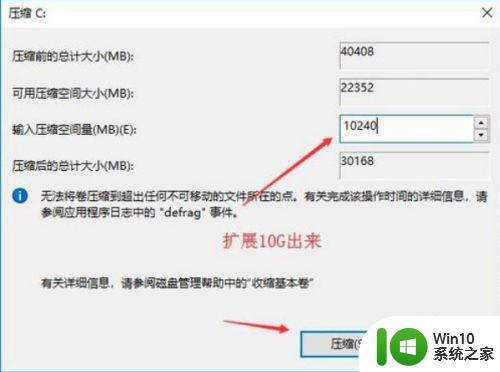
4、完成后,界面会出现一个黑色框10.00G未分配的磁盘
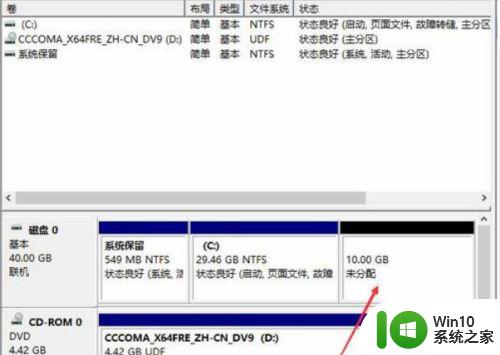
5、分配磁盘:鼠标移动到未分配的磁盘上,右键【新建简单卷】
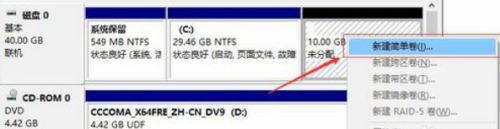
6、直接下一步下一步下一步,值默认即可,不需要修改。
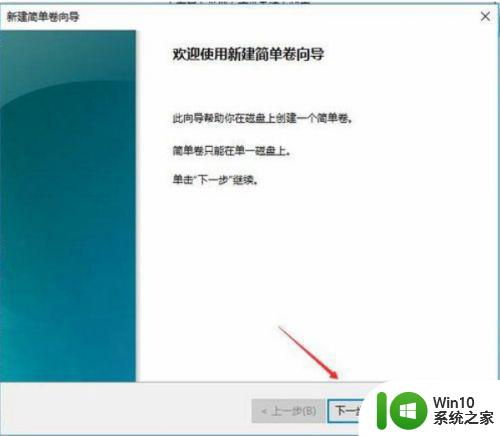
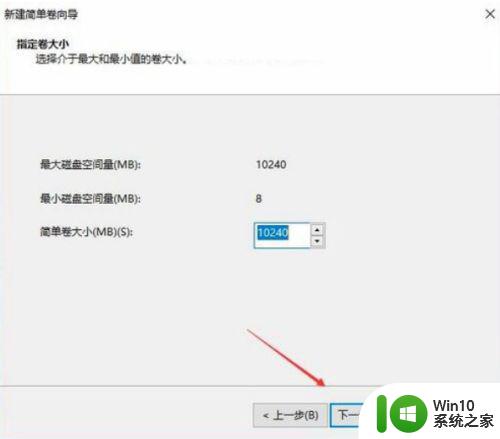
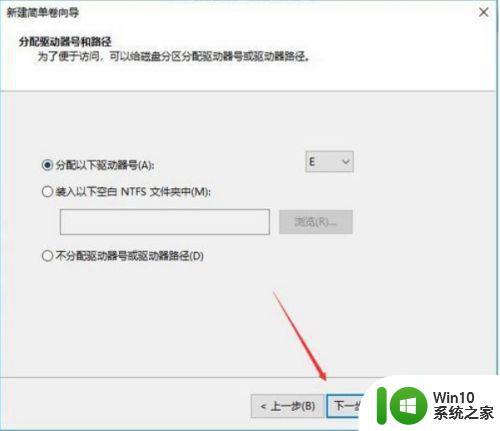
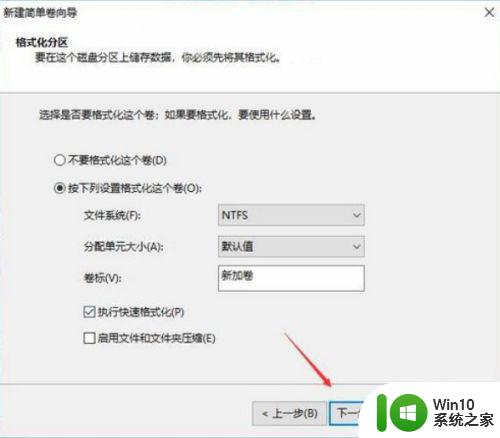

7、新建完成:磁盘变成蓝色状态
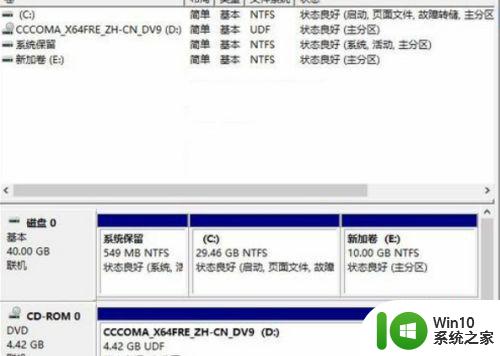
8、双击【此电脑】,新建磁盘出现了
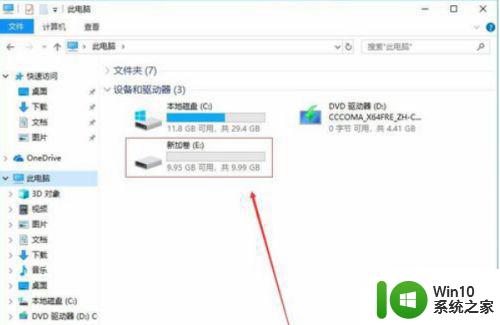
以上就是关于如何在w10电脑上对C盘进行分区的全部内容,如果您还有不理解的地方,可以按照本文的方法进行操作,希望这篇文章能够帮助到您。
w10电脑c盘如何分区 w10电脑c盘分多少空间合适相关教程
- win10分区c盘合适大小 win10分区c盘留多大合适
- win10的c盘留多大合适 win10分区c盘留多大最合适
- W10电脑磁盘分区如何合并 W10电脑磁盘分区合并教程
- w10电脑c盘如何扩大内存 w10电脑c盘如何增加空间容量
- win10 c盘与d盘都是主分区怎样将d盘空间分给c盘 win10怎样将d盘空间合并到c盘
- w10怎样把c盘空间移到d盘 W10如何将C盘的空间分配给D盘
- 如何解决w10 c盘有三个分区但是合并不了的问题 Windows 10 C盘分区合并失败怎么办
- 电脑w10分盘后如何合盘 w10电脑硬盘合盘教程
- win10怎么从c盘分出d盘 win10如何将d盘空间分给c盘
- win10如何重新分配硬盘空间合适 win10硬盘分区如何合理分配空间
- 电脑如何分区硬盘分区w10 Windows 10新机械硬盘如何设置分区
- W10如何重新划分磁盘空间分区 W10重新划分磁盘空间的步骤和方法
- win10360浏览器播放视频没有声音怎么解决 win10浏览器播放视频没有声音怎么解决
- win10开机出现提示0x000021a蓝屏解救方法 win10开机出现提示0x000021a蓝屏怎么办
- win10文件包含病毒或潜在的垃圾软件的完美解决方法 如何清除Win10文件中包含的病毒和潜在垃圾软件
- win10打开wifi无法连接到此网络解决方法 win10无法连接到wifi的解决方法
win10系统教程推荐
- 1 win10360浏览器播放视频没有声音怎么解决 win10浏览器播放视频没有声音怎么解决
- 2 win10开机出现提示0x000021a蓝屏解救方法 win10开机出现提示0x000021a蓝屏怎么办
- 3 win10文件包含病毒或潜在的垃圾软件的完美解决方法 如何清除Win10文件中包含的病毒和潜在垃圾软件
- 4 win10还原出厂设置找不到恢复环境的解决教程 win10恢复环境丢失怎么办
- 5 win10无线适配器或访问点有问题如何处理 Win10无线适配器连接不上访问点怎么办
- 6 win10游戏没有声音其余都有声音怎么办 Windows 10游戏无声音问题如何解决
- 7 win10截取部分屏幕快捷键是什么 win10截取屏幕部分的快捷键是什么
- 8 nvidia控制面板拒绝访问无法应用选定的设置到您的系统win10如何处理 NVIDIA控制面板无法访问无法应用设置解决方法
- 9 笔记本win10系统连接网络提示ipv4无internet访问权限怎么办 win10系统ipv4无internet访问权限解决方法
- 10 win10修硬盘后开机请稍后时间长如何解决 Win10修硬盘后开机请稍后时间长怎么办
win10系统推荐
- 1 系统之家ghost win10 32位专业硬盘版下载v2023.03
- 2 深度技术ghost win10 64位官方破解版v2023.03
- 3 雨林木风ghost win10教育版32位下载v2023.03
- 4 宏碁笔记本ghost win10 64位旗舰免激活版v2023.02
- 5 电脑公司ghost win10 32位旗舰精简版v2023.02
- 6 雨林木风ghost w10企业家庭版32系统下载v2023.02
- 7 雨林木风ghostwin1032位免激活专业版
- 8 游戏专用win10 64位智能版
- 9 深度技术ghost win10稳定精简版32位下载v2023.02
- 10 风林火山Ghost Win10 X64 RS2装机专业版